Kaip padaryti bumerangą „Snapchat“.
Ką žinoti
- Įrašykite „Snapchat“ vaizdo įrašą kaip įprasta ir pasirinkite Atšokti parinktį iš dešinės ekrano pusės
- Vilkite atšokimo laukelį vaizdo įrašo laiko juostoje, kad pasirinktumėte sekciją, kuriai bus rodomas bumerangas.
- Pasirinkite Sutaupyti, Istorija, arba Siųsti į norėdami eksportuoti arba paskelbti „Snapchat Bounce“ vaizdo įrašą.
„Snapchat Bounce“ yra trumpas vaizdo įrašas, kuris sukasi pirmyn ir atgal, groja kaip įprasta, o tada greitai grįžta atgal, kai tik pasiekia pabaigą. Šiame puslapyje bus aprašyti veiksmai, kaip sukurti „Bounce“ vaizdo įrašą „Snapchat“ programoje „iPhone“. Ši funkcija nepasiekiama „Android“ programoje, bet parodysime problemos sprendimo būdą.
Kaip atkurti vaizdo įrašą „Snapchat“ „iPhone“?
Štai kaip naudoti „Snapchat Bounce“ funkciją „iPhone“.
Atidarykite „Snapchat“ programą savo „iPhone“ ir ilgai paspauskite apskritimo įrašymo mygtukas įrašyti vaizdo įrašą kaip įprasta.
-
Braukite aukštyn per piktogramų stulpelį dešinėje ekrano pusėje, kol pamatysite piktogramą, kuri atrodo kaip dvi strėlės, sudarančios apskritimą.

Ši piktograma paprastai yra stulpelio apačioje ir gali būti iškviesta Snap Timer, Kilpa, arba Atšokti priklausomai nuo to, kaip anksčiau naudojote „Snapchat“.
Bakstelėkite piktogramą, kad peržiūrėtumėte įvairias jos funkcijas. Sustabdykite vieną kartą žodį Atšokti pasirodo.
-
Vaizdo įrašo laiko juostoje turėtų pasirodyti baltas langelis. Nuvilkite jį į vaizdo įrašo dalį, kurią norite naudoti kaip atmetimą.
„Snapchat Bounce“ automatiškai peržiūrės ekrane, kai vilksite laukelį. Jums nereikia išsaugoti ar paskelbti atmetimo, kad jį matytumėte.
-
Kai būsite patenkinti „Snapchat Bounce“, pasirinkite vieną iš šių parinkčių:
- Sutaupyti: Failas bus eksportuotas į jūsų išmanųjį telefoną kaip vaizdo failas.
- Istorija: Ši parinktis atveria įvairias „Snapchat Story“ parinktis.
-
Siųsti į: tai leis jums persiųsti vaizdo įrašą „Snapchat“ draugui žinute.

-
Jei pasirinkote Istorija, jums bus pateiktos trys parinktys:
- Dėmesio centre: ši parinktis pateikia jūsų atmetimą „Snapchat Spotlight“ sklaidos kanalui, kad galėtų pamatyti visi, kurie peržiūri tą sklaidos kanalą.
- Mano istorija: „Bounce“ vaizdo įrašas bus paskelbtas kaip istorija jūsų „Snapchat“ profilyje.
- Snap Map: ši parinktis paskelbs jūsų istoriją „Snapchat“ žemėlapyje, kad kiti galėtų matyti, kai jie tyrinėja jūsų dabartinę vietą.
Pasirinkite vieną, dvi arba visas norimas parinktis.
Pasirinkite Siųsti.
-
Norėdami peržiūrėti paskelbtą atmetimą, viršutiniame kairiajame kampe pasirinkite mažo apskritimo peržiūros paveikslėlį.

-
Pasirinkite Mano istorija.
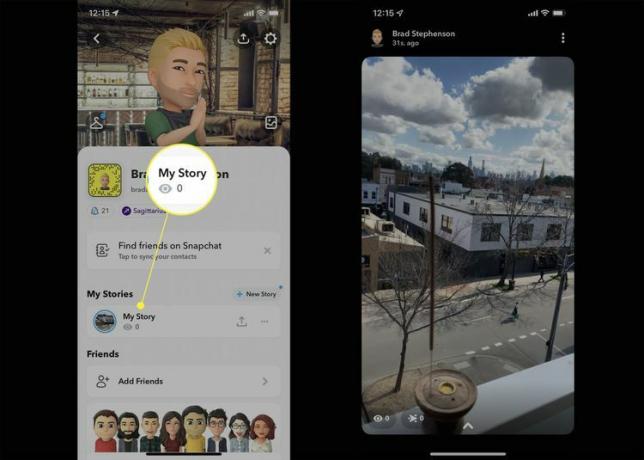
Ar „Boomerang“ galimas „Snapchat“ sistemoje „Android“?
Deja, „Bounce“ funkcijos „Snapchat“ programoje „Android“ išmaniuosiuose telefonuose ir planšetiniuose kompiuteriuose nėra. Tačiau vis tiek galite paskelbti vaizdo įrašą, kuris atrodo kaip atšokimas, tačiau procesas reikalauja šiek tiek daugiau pastangų.
Viskas, ką jums reikia padaryti, tai sukurkite „Boomerang“ vaizdo įrašą „Instagram“., Išsaugokite „Bumerango“ vaizdo įrašą į „Android“ įrenginį, tada įkelkite išsaugotą vaizdo įrašą į „Snapchat“.. Įkeltas „Instagram Boomerang“ atrodys kaip „Snapchat Bounce“.
Kaip padaryti bumerangą „Snapchat“.
Atšokimas „Snapchat“ iš esmės yra tas pats, kas „Boomerang“ „Instagram“. Vaizdo įrašų redagavimo funkcija tiesiog turi savo prekės ženklą, nes ji yra kitoje programoje. Jei norite sukurti bumerangą „Snapchat“, tiesiog atlikite „Bounce“. Tai tas pats dalykas.
Ar bumerangas, atšokimas, kilpa ir kartojimas yra tas pats?
„Instagram“ „Boomerang“ ir „Snapchat“ „Bounce“ yra ta pati funkcija. „Bounce“ arba „Bumerangas“ yra tada, kai vaizdo įrašas paleidžiamas kaip įprasta, bet kai jis pasiekia pabaigą, iškart pradedamas groti atvirkščiai, kol grįžta į pradžią. Tada vaizdo įrašas kartojamas neribotą laiką. Pavyzdžiui, „Bounce“ vaizdo įraše, kuriame matomas pargriuvęs asmuo, būtų rodoma, kaip jis nukrenta ant žemės, o paskui vėl atsistoja ir vėl griūva.
Vaizdo įrašas, kuris kartojasi arba pasikartoja, grįžta į vaizdo įrašo pradžią ir automatiškai vėl pradedamas leisti, kai tik jis baigiamas. Pridėjus ciklo arba kartojimo efektą prie vaizdo įrašo programoje, pvz., „Snapchat“, jokia filmuota medžiaga nepakeičiama. Pvz., „Loop“ vaizdo įraše, kuriame užfiksuotas pargriuvęs vyras, būtų rodoma, kaip žmogus nuolat griūva. Nebūtų rodoma jokia atvirkštinė filmuota medžiaga, plūduriuojanti aukštyn atsukant atgal.
Panašus terminas „Replay“ reiškia pakartotinai žiūrėti vaizdo įrašą „Snapchat“, jam pasibaigus arba buvo praleistas.
DUK
-
Kaip atlikti apklausą „Snapchat“?
Norėdami atlikti apklausą apie savo Snapchat istoriją, paleiskite Snapchat ir nufotografuokite arba įkelkite ją. Pasirinkite Lipdukas mygtuką ir pasirinkite Apklausa. Įveskite klausimą, kad paaiškintumėte savo apklausą, tada bakstelėkite Mano istorija. Apklausa vyks jūsų istorijoje 24 valandas.
-
Kaip pridėti nuorodą „Snapchat“?
Į pridėti nuorodą „Snapchat“., nufotografuokite arba nufilmuokite Fotografuokite kaip įprastai. Bakstelėkite Nuoroda piktogramą dešinėje esančiame meniu ir pridėkite URL. Pamatysite a Mano iškarpinė pastaba; bakstelėkite Leisti norėdami pamatyti nuorodą, ir bakstelėkite nuorodą, kad pridėtumėte ją prie Įveskite URL lauke. Bakstelėkite Pritvirtinkite prie „Snap“. kad pridėtumėte jį prie savo Snap.
